Schermata di navigazione
È possibile utilizzare le seguenti funzioni e informazioni disponibili nella schermata di navigazione.
- Consente di passare alla schermata iniziale.
- Consente di cambiare la modalità di visualizzazione della mappa.
 (2D nord in alto): il Nord si trova sempre in alto.
(2D nord in alto): il Nord si trova sempre in alto. (2D direzione in alto): la mappa ruota in base alla direzione di guida.
(2D direzione in alto): la mappa ruota in base alla direzione di guida. (3D direzione in alto): viene applicato un effetto tridimensionale e la mappa ruota in base alla direzione di guida.
(3D direzione in alto): viene applicato un effetto tridimensionale e la mappa ruota in base alla direzione di guida.
- Consente di regolare il volume dei suoni di navigazione.
- Consente di aumentare lo zoom.
- Consente di cambiare la scala della mappa manualmente oppure automaticamente, in base alle condizioni del traffico.
- Consente di diminuire lo zoom.
- Avviso autovelox
- Informazioni sul punto di svolta attuale
- Informazioni sul punto di svolta successivo
- Informazioni sull“area di servizio più vicina
- Mostra corsia consigliata
- Blu: corsia consigliata
- Bianca: corsie da poter scegliere
- Grigia: corsie da evitare
- Consente di visualizzare i menu rapidi che è possibile usare durante le indicazioni di navigazione.
- Consente di interrompere le indicazioni di navigazione. > Consultare la sezione “Annullamento della navigazione”.
- Distanza che manca alla destinazione e ora stimata di arrivo. Premere per visualizzare i dettagli delle informazioni di destinazione.
- Consente di nascondere o mostrare il riquadro di dettaglio delle indicazioni.
- Consente di verificare la distanza percorribile con la quantità attuale di batteria (solo EV).
Nota
- Per visualizzare la schermata di navigazione senza impostare una destinazione, premere l“area di visualizzazione della mappa nella schermata iniziale oppure premere Mappa nella schermata Tutti i menu. In alternativa, premere il pulsante [MAP] sul pannello di controllo.
- È possibile inviare una richiesta relativa agli aggiornamenti delle informazioni.
- Se viene emesso un avviso dove non c“è un autovelox, premere l“indicatore dell“autovelox per richiedere di eliminare le relative informazioni.
- Se l“avviso autovelox non compare, premere il pulsante per informare della presenza dell“autovelox nel luogo e richiedere l“aggiunta delle informazioni su quell“autovelox.
- Le schermate visualizzate potrebbero variare in base al modello o alle specifiche del veicolo.
Visualizzare il dettaglio delle indicazioni
Quando bisogna svoltare o cambiare corsia, compare automaticamente un riquadro di dettaglio delle indicazioni che visualizza le informazioni dettagliate.
- Per nascondere o mostrare il riquadro di dettaglio delle indicazioni, premere
 oppure
oppure  .
. - Mentre si percorre un“autostrada senza le indicazioni di navigazione, dall“elenco delle informazioni dettagliate è possibile visualizzare fino a 30 tra svincoli, uscite e aree di servizio presenti lungo il percorso.
Sul riquadro di dettaglio delle indicazioni, eseguire un delle seguenti funzioni:
- Per visualizzare brevi informazioni su ciascun punto di svolta, premere Semplice.
- Per visualizzare la tipologia e le posizioni delle strutture nell“area di servizio vicina, premere Sosta.
- Per visualizzare i dettagli sugli svincoli, le uscite e le aree di servizio presenti su un“autostrada, premere Dettaglio.
Nota
Le schermate visualizzate potrebbero variare in base al modello o alle specifiche del veicolo.

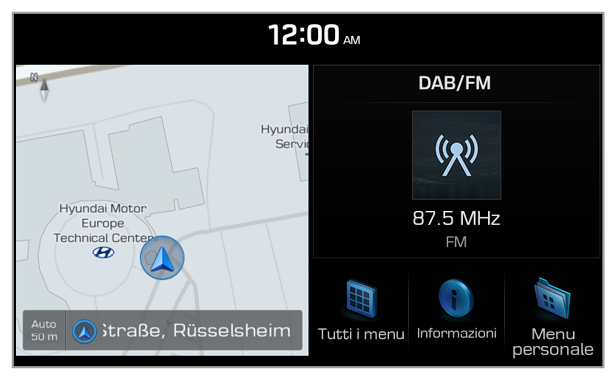
 .
.
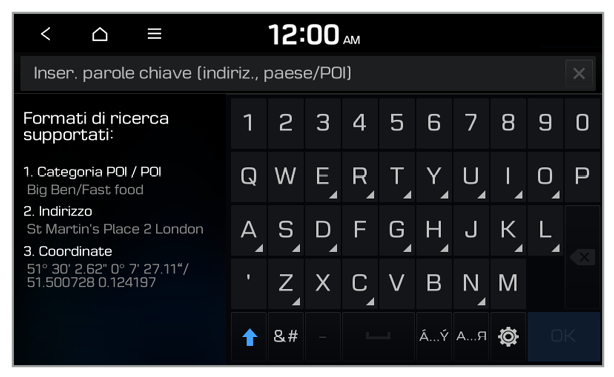




 (2D nord in alto): il Nord si trova sempre in alto.
(2D nord in alto): il Nord si trova sempre in alto. (2D direzione in alto): la mappa ruota in base alla direzione di guida.
(2D direzione in alto): la mappa ruota in base alla direzione di guida. (3D direzione in alto): viene applicato un effetto tridimensionale e la mappa ruota in base alla direzione di guida.
(3D direzione in alto): viene applicato un effetto tridimensionale e la mappa ruota in base alla direzione di guida. oppure
oppure  .
.
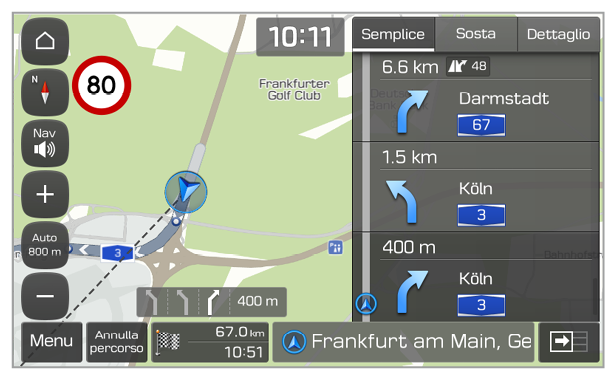
 nella schermata di navigazione e premere
nella schermata di navigazione e premere  o
o  , oppure trascinare le barre di regolazione per regolare i livelli di volume singolarmente.
, oppure trascinare le barre di regolazione per regolare i livelli di volume singolarmente.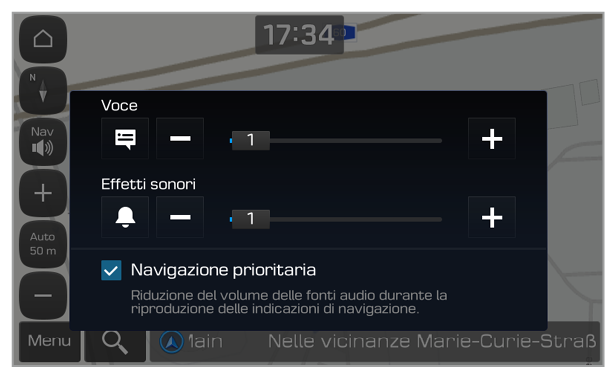
 e premere
e premere  oppure
oppure  .
.

